1、打开已经制作好的上下晃动线条动画的源文件,注意是fla格式。
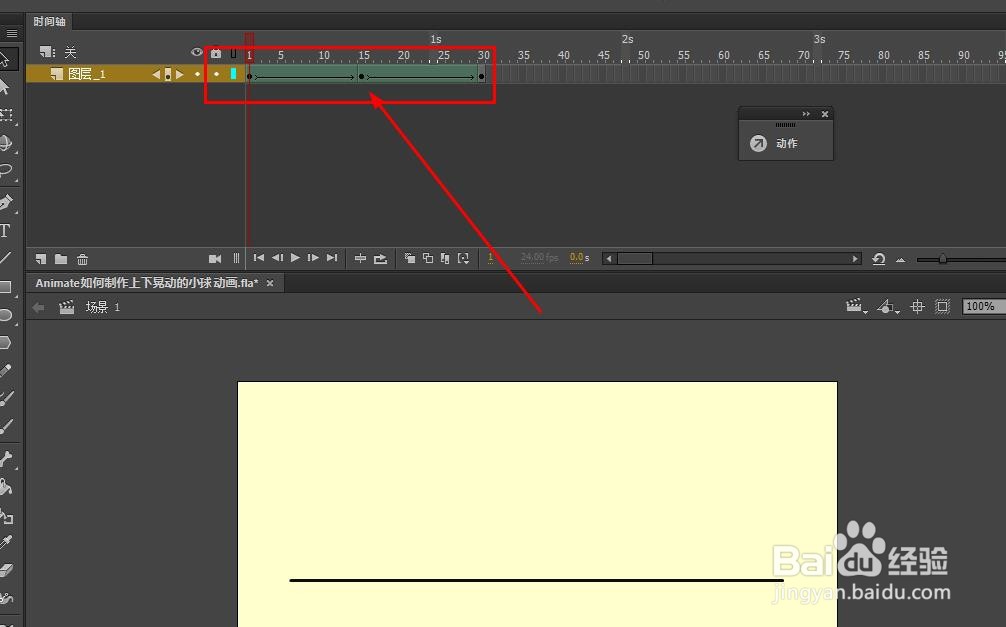
2、新建一个图层,用于放置小球元件

3、在工具栏找到椭圆工具,并在舞台按住shift键后拖动鼠标绘制一个圆形

4、选择这个圆形,右键选择转换为元件,或使用快捷键f8

5、将圆形转换为图形元件,注意注册点的位置要在中心位置

6、在第1帧调整圆形元件的位置,与线条对齐,如图所示

7、在第15和第30帧插入关键帧

8、在第15帧调整圆形元件的位置,如图

9、接下来给元件图层创建传统补间动画


10、为了让圆形元件与线条动画相同运动过程,同样要设置补间的缓动参数

11、这样就得到了和线条同时上下晃动的小球效果了

